
Якщо ви шукали посібник для android і знайшов цю публікацію, перш за все, ласкаво просимо. Ви зайшли так далеко за двома можливими варіантами. Або ви один із "диваків", котрі протистояли наявності смартфона, і ви нарешті вирішили модернізуватись, або ви походите з іншої операційної системи і хочете зробити крок назустріч Android, мобільній операційній системі на вищому рівні. Можливо, ви все ще перебуваєте на етапі пошуку і вам цікаво дізнатись, як все працює. Все більше і більше роблять цей крок, серед іншого тому, що відчувають певну відключеність від решти.
Якщо ви один з тих, хто нарешті вирішив "пройти обруч" і придбати Android-смартфон, скажіть, що не пошкодуєте. Сьогодні ми збираємося супроводжувати вас крок за кроком через всі основні налаштування конфігурації Android щоб ваш досвід був якомога задовільнішим. Ми будемо поруч із вами, щоб допомогти вам і допомогти зробити ваш новий телефон повністю робочим. Звідки б ви не прийшли, я сказав, ласкаво просимо до Android.
Що таке Android?

Якщо ви новачок у цьому світі смартфонів, ми не збираємося брати участь у вічному суперництві. Ви повинні це знати Android - це мобільна операційна система Google. А як щодо операційна система для мобільних пристроїв, що найбільш часто використовуються у світі. Ваша поточна кількість нещодавно опублікованих активних користувачів перевищує два мільярди. Нічого немає. І сьогодні він конкурує майже виключно з операційною системою Apple, яка більше ніж вдвічі перевищує кількість користувачів. Це можна сказати Іспанія - це країна Android оскільки понад 92% смартфонів у нашій країні працюють за зеленою системою android.
У 2017 році Android З моменту запуску минуло 10 років. Активно працює з 2008 року на мобільних пристроях, планшетах та нещодавно на носимих пристроях. Створений за фінансової підтримки Google програмною компанією "Android Inc.", яка в підсумку в кінцевому підсумку буде придбана компанією Google у 2005 році. Його визнаний батько Енді Рубін разом із вибраною командою інженерів, призначених для створення системи на базі Linux. Так з’явилася операційна система Android.
Система, відкрита для всіх
Перевагами цієї операційної системи перед iOS-системою Apple є те, що вона є відкритою. Будь-який виробник може використовувати його та адаптувати до своїх пристроїв. Y будь-який розробник може створювати додатки для них самих завдяки набору, який Google пропонує безкоштовно завантажити. Словом, мати можливість вільно використовувати його для того, для чого він був задуманий. Операційна система для сенсорних смарт-пристроїв. Таким чином, будь-яка марка, яка виробляє смартфон, з обов’язковою ліцензією Google, ви можете використовувати Android як операційну систему. Що, наприклад, Apple не робить. В даний час така тенденція полягає в тому, що навіть виробники, які використовували власні ОС, такі як BlackBerry, наприклад, в підсумку піддалися більш глобальній системі.
Android - це операційна система, заснована на структурі програми. Основні з них, які вважаються базовими за їх функціональністю, стандартно включаються самою операційною системою. Система, побудована на архітектурі, призначеній для спрощення повторного використання компонентів. Таким чином, будь-яка програма може використовувати ресурси пристрою, і її може замінити користувач. Пізніше ми поговоримо про програми, їх встановлення та дамо вам кілька порад.
Що таке шари налаштування в Android?
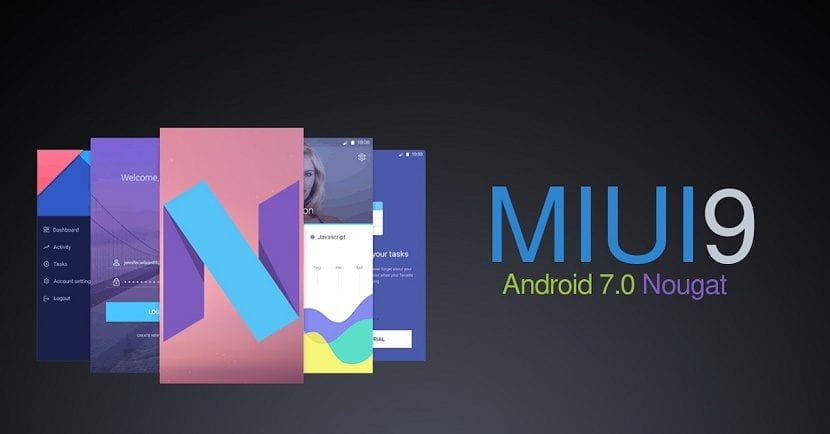
Як ми вже пояснювали, практично всі сучасні виробники використовують систему Google, щоб оживити свої пристрої. І є деякі фірми, які, маючи намір відрізнитись від інших, використовують так звані шари персоналізації. Це було б пояснено дуже наочно, як "Одягніть" систему Android іншим одягом. Операційна система залишається незмінною, але на вигляд вона інша. Зображення, яке він показує, відрізняється від зображення, створеного Google. Ось рівень оптимізації відіграє принципову роль що було досягнуто вставкою шару на Android.
Є такі фірми, як Sony, які подають заявки більш агресивні шари налаштування, в деяких випадках навіть обмежуючи доступ до деяких конфігурацій. Такі бренди, як Xiaomi, версія операційної системи якої називається MIUI, отримує дуже хороший відгук від своїх користувачів. І є інші, хто вирішив запропонувати "чистий" Android, набагато чистіше і налаштовується.
На смак кольорів. Але ми за Android без обмежень і без "маскувань". Так як іноді ці шари призводять до того, що вже рідина і добре функціонує система страждає від уповільнення непотрібний.
Як створити обліковий запис Google
Можливо, у вас немає смартфона Android, але дуже можливо, що у вас є обліковий запис електронної пошти "gmail". Якщо у вас він вже є, це буде ваша особа, щоб мати змогу користуватися всіма службами Google. Якщо ви ще не створили свій обліковий запис Google, вам доведеться це зробити перед початком налаштування вашого пристрою.. Для цього вам не знадобиться більше двох хвилин. У цьому посібнику для Android ми все пояснюємо. Процедура подібна до створення облікового запису електронної пошти, оскільки ви також будете цим займатися. Єдина проблема, яку ви можете виявити, полягає в тому, що хтось уже використовує ваше ім’я. В іншому, включаючи серію особистих даних, ви одразу створите свою особу Google, але якщо у вас є сумніви, тут ми поетапно пояснюємо різні способи створити обліковий запис google.
Після ідентифікації ви готові отримати доступ до найбільшого магазину програм, який є, Play Маркет. Так само ви можете використовувати на своєму пристрої Android усіх послуг, які пропонує Google безкоштовно. Як правило, це всі ті програми, які наш пристрій вже попередньо встановив. Залежно від марки пристрою, їх можуть супроводжувати деякі власні фірми, такі як музичні програвачі тощо.
Безкоштовні сервіси Google
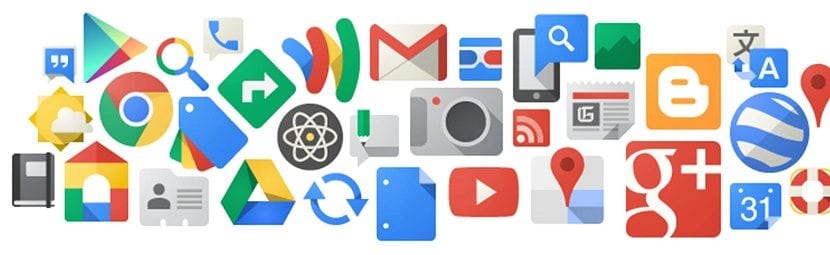
Google серйозно ставиться до спрощення нашого життя. І пропонує нам серія інструментів, за допомогою яких ми можемо отримати максимум від наших смартфонів найзручнішим способом. Їх настільки багато і настільки різноманітно, що ми могли б розділити за розділами типи послуг, які Google пропонує безкоштовно. У нашому посібнику для Android ми вибрали ті, які спочатку можуть запропонувати вам найбільше.
Служби Google для роботи
У цьому розділі ми можемо використати
- Документи Google, А Інтернет-редактор тексту в якому ми можемо редагувати та ділитися будь-яким документом, де б ви не знаходились.
- Електронні таблиці Google це, електронна таблиця, але cз можливістю поділитися ним, зробити його загальнодоступним для редагування одного чи декількох, і використовувати його де завгодно.
- Презентації Google, найближче до того, що ви будете знати як "power point". Дуже проста у використанні програма для створення та відтворення ваших презентацій.
- Google Drive, безпечне "місце" для зберігання копії ваших файлів найбільш використовувані документи, навіть дані заявки.
Щоб організувати вас
Google також дає нам можливість стати більш організованими. І майте найцінніший вміст на наших смартфонах де завгодно. Тож ми матимемо у своєму розпорядженні
- Google Фото, який не тільки служить для організації наших захоплень. Автоматично створюйте альбоми за датами або місцями. На додаток до того, щоб запропонувати нам до 15 ГБ пам’яті, щоб фотографії не займали місця на нашому пристрої.
- Контакти Google змушує нас ніколи не боятися зміни телефону через втрату збережених номерів або необхідність передавати їх вручну. Синхронізуйте контакти з вашим обліковим записом Google, і вони будуть там, де ви себе ідентифікуєте.
- Google Календар, календар Google, щоб ви нічого не забули, і щоб все було записано. Повідомлення, нагадування, будильники, ніщо не втече від вас.
Відповіді на запитання
Чому ми хочемо смартфон, якщо ми нічого не можемо про це запитати, так? Мати Google на долоні це перевага. За допомогою попередньо встановленого віджета Google ми можемо запитати, поговоривши з Google про що завгодно. Або виконайте пошук та навігацію по його відомій програмі вашого браузера. ворог
- Google Chrome для пошуку та навігації у відомій програмі вашого браузера
- Google Maps. Незалежно від того, чи хочете ви знати, де щось знаходиться, або як туди дістатися, велике «G» готове допомогти вам негайно. Google не кидає вас, де б ви не були.
- Перекладач Google, Де б ви не були, мова для вас теж не буде перешкодою.
Розваги та розваги
Смартфон для багатьох є синонімом відволікання. І це так, нам всім часом полегшало довге очікування. Є також ті, хто використовує свій телефон Android як мультимедійний розважальний центр. Для цього ми можемо насолоджуватися різноманітною кількістю додатків.
- YouTube. Платформа потокового відео за передовим досвідом. Відтворюйте улюблені відео, діліться ними або завантажуйте власні.
- Google Play Музика кладе в руку грамотний мультимедійний плеєр. Окрім відтворення музики зі своїх пристроїв, ви можете отримати доступ до найсвіжіших хітів моменту. Або придбайте останній альбом улюбленого виконавця.
- Google Play Фільми Як і у випадку з музикою, отримуйте останні новини у фільмах, телешоу чи серіалах.
Це найвідоміші сервіси, але Google пропонує вам набагато більше. Як бачиш, цілий світ можливостей із вашим пристроєм Android. Чи були ви в курсі всього, чого вам не вистачало? Напевно ви не шкодуєте, що придбали Android-смартфон. І якщо ви ще не придбали його, прочитавши цю публікацію, ви напевно переконаєтесь.
Базова конфігурація вашого мобільного телефону Android

Ви вже купили? Вітаю. Якщо у вас нарешті є новий пристрій Android у ваших руках пора його готувати. У цьому посібнику для Android ми покроково проведемо вас для виконання початкової конфігурації. Вийнявши ваш новий телефон із коробки, нам доведеться спочатку додайте нашу SIM-карту. І не боячись, натисніть кнопку живлення, щоб розпочати конфігурацію.
Як встановити мову на Android
Це перше, що ми повинні зробити, коли ми вмикаємо наш новий пристрій Android. Після дипломатичного вітального повідомлення, з яким він вітає нас ми повинні вибрати мову, якою ми будемо взаємодіяти з цього моменту зі своїм смартфоном. У великому списку мов ми оберемо відповідну, і все.
Якщо в будь-який час ми хочемо змінити мову вибраний у початковій конфігурації, ми можемо це зробити легко. Ми не будемо направляти в меню нашого смартфона на «Налаштування». А звідси, як правило, входить всередину "Розширені налаштування" ми повинні шукати варіант "персональний". З цього місця, натиснувши на "Мова та введення тексту" Ми можемо отримати доступ до списку мов і змінити його на потрібну.
Як встановити пристрій Android як "новий пристрій"
Останні доступні версії пропозиції Android нові параметри конфігурації для запуску смартфона. Таким чином, у випадку, якщо придбаний новий телефон служить для поновлення попереднього, нам буде простіше. З цього моменту ми можемо налаштувати новий телефон з тими ж параметрами, що і старий. Навіть з тими самими програмами, які ми встановили, клавішами Wi-Fi тощо.
Але це не наш випадок зараз. І щоб продовжити базову конфігурацію, ми повинні вибрати опцію "Налаштувати як новий пристрій". Таким чином вперше будуть введені наступні кроки та налаштування. Тож переходимо до наступного кроку.
Виберіть мережу Wi-Fi для нашого смартфона Android
Хоча крок вибору мережі Wi-Fi не потрібно повністю для завершення налаштування нового пристрою. Якщо настійно рекомендується виконувати ці операції з підключенням до Інтернету. Таким чином конфігурація пристрою буде завершена. У списку доступних мереж Wi-Fi ми повинні вибрати нашу. Щоб продовжити, після введення коду доступу ми повинні вибрати «продовжити».
Зазвичай використовується більше однієї мережі Wi-Fi протягом дня. З цієї причини і для того, щоб ви могли додати всі потрібні мережі, ми пояснюємо як це зробити в будь-який інший час. Ми знову отримуємо доступ до значка «Налаштування» нашого пристрою та виберіть опцію «Wi-Fi ". Активувавши з’єднання Wi-Fi, ми зможемо побачити доступні мережі у списку. Просто ми повинні вибрати потрібну мережу та ввести код доступу. Наш пристрій автоматично підключатиметься до збережених мереж, коли ми знаходимося в межах його покриття.
Як увійти за допомогою нашого облікового запису Google.
Ми припускаємо, що ми вже мали обліковий запис Google або що ми створили його, дотримуючись вказівок вище. Доступ до нього і можливість користуватися всіма послугами, пропонованими нашим рахунком, дуже проста. Нам просто доведеться ідентифікуйте нас за нашим рахунком "xxx@gmail.com" і введіть наш пароль. Як тільки це буде зроблено, ми повинні прийняти умови обслуговування, щоб продовжити наступний крок.
Також можна продовжити конфігурацію, не маючи облікового запису "gmail". Але знову ж таки рекомендуємо робити це з нею. Таким чином ми можемо повною мірою насолодитися пакетом послуг, які пропонує нам Google. І тому конфігурація буде більш повною у всіх відношеннях.
Як додати інший обліковий запис електронної пошти
Після завершення попереднього кроку меню конфігурації запитає нас, чи хочемо ми додати інший обліковий запис електронної пошти. Ось ми можемо додати решту облікових записів електронної пошти, якими ми користуємось завзято. Належить Google або будь-якому іншому оператору. Додаток Gmail подбає про їх упорядкування в папки. Ви можете переглянути всю пошту одночасно або окремо вибрати вхідні, надіслані тощо.
Як і у мережах Wi-Fi, після завершення процесу конфігурації пристрою ми також можемо додати стільки облікових записів електронної пошти, скільки нам потрібно. Для цього ми перейдемо до повторюваної піктограми «Налаштування» де нам шукати варіант "Рахунки". Звідси ми будемо обирати "Додати обліковий запис" і ми введемо ім’я облікового запису, пароль тощо. І відразу ж воно з’явиться у вхідних разом з рештою.
Налаштуйте систему безпеки та розблокування на Android
У цьому аспекті важливу роль відіграють варіанти безпеки, які може запропонувати нам наш пристрій. Тобто це залежить від супутніх вигод. В даний час майже всі нові пристрої оснащені сканер відбитків пальців. І хоча є телефони, які все ще не мають цієї технології, є й такі, які є зчитувач райдужки o розпізнавання обличчя.
Якщо наш пристрій не має жодної новини в системах безпеки, ми не повинні хвилюватися. Ми все ще можемо бути захищені від третіх сторін, якщо ми добре використаємо інструменти, які пропонує нам Google. Ми завжди можемо мати шаблон розблокування або зробити це через числовий код. На цьому кроці ми можемо вибрати лише один або поєднати їх між собою. Так чи інакше, ми завжди радимо використовувати один.
Це останній крок у базовій конфігурації нашого пристрою, але це не останнє значення для цього. Після того, як ми вибрали систему безпеки, наш смартфон майже готовий. Ці налаштування зазвичай однакові практично на всіх пристроях Android. Але порядок може змінюватися залежно від шарів налаштування та версії операційної системи, яку ми маємо.
Виходячи з нашого місцезнаходження, ми підберемо відповідний часовий пояс. Звідти ми можемо бути впевнені, що час, показаний пристроєм, правильний.
Тепер так, ми можемо насолоджуватися нашим новим пристроєм на повну потужність. Але спочатку ми можемо надати вам трохи сенсації персоналізації. Безперечно, одна з ознак цієї операційної системи - можливість надати їй такий вигляд, який нам найбільше подобається. З базової конфігурації пристрою ми можемо вибрати тему, мелодії дзвінка або повідомлення що нам найбільше подобається. Так само, як він шпалери блокування або використання екрана. Або навіть кольори світлодіодів сповіщень, пов’язаних із кожним повідомленням.
Як дізнатися, чи оновлена моя операційна система Android
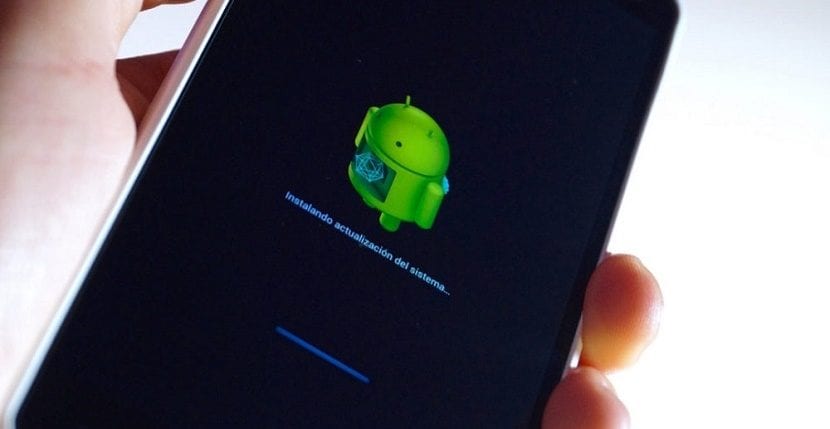
Розраховуючи на кілька попередньо встановлених програм, які пропонує нам Google, смартфон вже повністю працює майже для будь-яких завдань. Але Перш ніж приступати до встановлення зовнішніх програм, цікаво перевірити, чи оновлене наше програмне забезпечення. Для цього в меню пристрою ми перейдемо до "Налаштування". Ми будемо шукати варіант "Про мій пристрій" і ми натиснемо на нього. Як тільки ця опція відкрита, ми повинні вибрати "Пошук оновлень" (або дуже схожий варіант). Телефон сам перевірить, чи є оновлення, які очікують на встановлення.
Якщо очікує оновлення, ми просто повинні натиснути на "Завантажити та встановити" і негайно розпочнеться завантаження, яке буде встановлено автоматично. Цей процес може зайняти кілька хвилин, і наш телефон буде оновлений. Зауважте, що ви не зможете завантажити оновлення із заряду батареї менше п'ятдесяти відсотків.
Як практична порада, це так зручно виконувати цю операцію за допомогою з’єднання wifi. Оскільки завантаження оновлення операційної системи може збільшити споживання даних надмірно.
Оновлена операційна система завжди більш безпечна та ефективна. Оптимізувати пристрій з урахуванням власних функціональних можливостей та програм завжди краще з останньою доступною версією. Будучи оновленим, ви не зможете зіткнутися з проблемами сумісності програм, і навіть споживання батареї може покращитися.
Як завантажити програми на Android

Тепер так. Наш смартфон готовий приймати програми. Тепер ми можемо завантажувати та встановлювати скільки завгодно програм. І наша головна порада - це ми робимо з офіційного магазину, Google Play Store. У ньому ми знайдемо майже мільйон додатків до наших послуг практично для всього, що ми можемо придумати. Нам просто потрібно натиснути піктограму Play Store, яка заздалегідь встановлена, і ми можемо отримати доступ.
Відсортовано за категорії, серед яких ми можемо знайти, від ejemplo, розваги, спосіб життя, фотографія, освіта, спорт, і так далі до понад тридцяти варіантів. Ми можемо вибрати пошук серед найпопулярніших або пошук ігор, фільмів, музики. Нескінченні варіанти, за допомогою яких ми, безсумнівно, знайдемо потрібне нам застосування.
Щоб встановити програму на наші пристрої, перше, що потрібно отримати доступ до Play Store. Потрапивши всередину, коли ми знайдемо бажане застосування, просто треба натисніть на нього. Коли ми відкриваємо його, ми можемо бачити інформацію, пов’язану з його вмістом, бачити скріншоти самого додатка, навіть читати коментарі та бачити рейтинги користувачів. А також перевірка того, що додаток безкоштовний або платний.
Як встановити або видалити програми на Android
Якщо ви нас переконали, просто ми повинні натиснути на "встановити". Додаток автоматично почне завантажуватися та встановлюватися на нашому пристрої. А після завершення встановлення програма створить новий значок на робочому столі. Щоб відкрити та використовувати його, нам просто потрібно натиснути на його піктограму. Ти бачиш, як легко? Не може бути простіше завантажити та встановити програму.
Але Що робити, якщо мені не подобається завантажена програма? Немає проблем, ми також можемо дуже легко їх видалити. Одним із варіантів було б піти на "Налаштування". Звідси ми вибираємо "Програми" і ми побачимо список встановлених програм. Клацнувши на програму, яку ми хочемо видалити, з’являється меню, в якому ми повинні вибрати "Видалити". Або, залежно від версії Android, яку ми використовуємо, натискаючи та утримуючи будь-яку програму, на кожному з них з’являється хрестик. І натиснувши на хрестик, додаток також буде видалено.
Основні програми на Android
Завдяки безлічі опцій, які пропонує нам Play Store, кожен смартфон відрізняється від іншого. Ваш пристрій багато говорить про вас. Переглядаючи встановлені нами програми, ми можемо знати, які наші смаки та уподобання. Спорт, ігри, музика, фотографія. Варіантів стільки, що ми можемо завантажити, що складно зробити вибір, який задовольнить усіх.
Але навіть незважаючи на це, ми можемо погодитися з переважною більшістю серія "фундаментальних" додатків". І ми збираємось порадити вам ті, які нам рекомендовані. Серед них ми вибрали найпопулярніші з кожного сектору. Встановивши їх, ви зможете отримати максимум від свого нового телефону Android.
соціальні мережі
Додатки соціальних мереж є "abc" завантажених додатків для смартфонів. І вони вище операційних систем, брендів та моделей. Отже, ми не можемо ігнорувати програми, які цінують найбільше годин використання. Смартфони практично немислимі без цих програм. Вони живуть один для одного і навпаки.
Вважається як мережа мереж, Ми можемо сказати вам мало що невідомо про цю соціальну мережу. Справа в тому, що якщо ви вирішили зробити крок до смартфона і досі не маєте облікового запису Facebook, це саме час.
Ще одна з найважливіших соціальних мереж для спілкування зі світом. Спочатку задумувався як послуга мікроблогів. І перетворений завдяки його використанню і, звичайно, своїм користувачам у справжній інструмент спілкування. Особи, представники влади, професійні та аматорські ЗМІ чудово поєднуються в коктейлі інформації та думок, які ми не можемо ігнорувати.
Соціальна мережа для любителів фотографіїдо. Або так воно вперше з’явилося на наших смартфонах. В даний час перетворено на потужна платформа в яких можна знайти людей, фотографії, історії та навіть компанії, що цікавлять. Instagram не може бути відсутнім у новому смартфоні Android.
Повідомлення
Спілкування - це перша мета телефонучи, розумний чи ні. І як ми знаємо, наша нинішня форма спілкування змінилася. Навряд чи телефонні дзвінки більше здійснюються. І, маючи в руках смартфон Android, абсолютно обов’язково встановлювати принаймні два з них.
Es найзавантажуваніша та найпоширеніша програма обміну повідомленнями. Хто сьогодні не використовує WhatsApp? Є навіть деякі фірми, які включають цю програму, серед яких ми знаходимо попередньо встановлену. Основний додаток, щоб бути у світі
Telegram
Багато хто вважає "іншим". Але вибрано краще ніж WhatsApp у незліченних порівняннях. Його суть така ж, як і його суперника. Але з a безперервна робота над оновленнями та з реалізацією різних функціональних можливостей вдається бути більш універсальним, ніж WhatsApp.
Корисні програми для вашого смартфона
Вищезгадані програми - це ті, які ви побачите майже на всіх смартфонах, які працюють сьогодні. Але на просторах магазину Google Play є місце для набагато більше. І є програми, які можуть служити вам саме для того, що вам потрібно. Додатки, які, безсумнівно вони дадуть вашому смартфону ще один пункт корисності та функціональність.
Тому нижче ми будемо рекомендувати деякі програми, які нам найбільше подобаються і які, звичайно, ми використовуємо щодня. Для багатьох смартфони - ще одна форма спілкування та розваг. Але для багатьох інших це також корисний робочий інструмент, який може нам дуже допомогти.
Evernote
Місце, де все це зберігатиметьсяОсь як додаток визначає себе, що може значно допомогти вам бути більш організованими. Задуманий як блокнот, але це служить набагато більше. Ви можете зберігати фотографії, файли, аудіо чи текстові нотатки. Він служить нагадуванням про зустрічі або завдання, які потрібно виконати. Одне з найбільш повних додатків для офісу або для ваших речей, яке розвинулося найбільше.
Новизна та корисність цієї програми полягає в тому Ви можете використовувати його на будь-якому з своїх пристроїв. І ви завжди будете синхронізувати їх одночасно. Тож вам не доведеться турбуватися про пошук записки на телефоні чи планшеті. Те, що ви записуєте в Evernote, буде на всіх пристроях, якими ви користуєтесь. Одне з найкорисніших додатків, яке ви знайдете.
Trello
Інший чудовий інструмент для організації роботи. Ідеально підходить для виконання групові робочі завдання. Створіть дошку і поділіться нею з ким вам потрібно для співпраці. Ти можеш створювати списки в стовпцях дуже наочно. Y наповни їх картками, наприклад, від до-дос. Ці картки можна легко перетягувати із стовпця в стовпець, наприклад із завдань у виконані завдання.
Якщо ви ділитеся офісом або завданнями з командою, ми не можемо придумати більш практичного та корисного способу самоорганізації. Поділіться своєю дошкою зі своїми колегами. А) Так кожен матиме доступ до оновленої інформації про очікувані та виконані роботи. Настійно рекомендована програма.
кишеньковий
Одне з додатків, яке завжди завойовує місце серед наших улюблених. З девізом "Зберегти на майбутнє", допомагає нам не пропустити нічого, що може бути цікавим для нас. Покладіть його у свою «кишеню» і читайте, коли є час. Ви можете необмежено зберігати статті та новини. І ви навіть можете замовити їх, як вам найбільше підходить. Безперечно, інструмент, розроблений для тих з нас, хто не зупиняється. І це дуже корисно, щоб ми не пропустили жодної важливої для нас статті. що нас насправді цікавить.
Кишеня настільки корисна, наскільки й проста у використанні. Зберегти публікацію у своїй «кишені» швидко та просто. Після встановлення Pocket включає розширення з його піктограмою. За допомогою опції спільного доступу ми можемо автоматично зберігати в кишені. І нам залишається лише отримати доступ до програми, щоб шукати все, що ми хотіли зберегти на потім. Чудова ідея, яка може нам дуже допомогти.
iVoox
Ця програма розроблена з ідеєю, дуже схожою на Pocket. Хоча сюди входять інші типи засобів масової інформації. Світ подкастів заробляйте все більше і більше цілих чисел завдяки цьому типу платформи. Гумор, розваги, культура або музичні програми. Все вміщується в iVoox. Величезна і дуже добре організована платформа, де ви можете слухати улюблену радіопрограму, коли завгодно.
Якщо ви ніколи не можете прослухати радіо-шоу, яке вам найбільше подобається, швидше за все, це вже на iVoox. Ви можете передплатити різні публікації. Таким чином ви дізнаєтесь, коли з’явиться новий вміст, пов’язаний із вашим смаком та програмами, за якими ви стежите. Не все буде для роботи, так? Ідеальний союзник для вашого дозвілля.
Ми можемо консультувати вас щодо заявок, не зупиняючись надовго. Це одні з тих, які ми використовуємо найбільше і які вважаємо найбільш корисними. Але оскільки кожен користувач - це світ. Найкраща порада - зануритися прямо в Play Store і знайти свої конкретні "скарби". Якщо вам потрібна програма для чогось безпечного, вона знаходиться в магазині програм Google.
Безпека Android

Це нормально читати і чути Android не є безпечною операційною системою. Або принаймні це не сто відсотків. І частково це правда. Щось, що, з іншого боку, є найбільш часто використовуваною системою у всьому світі, і це нормально, що вона найбільше атакується шкідливим програмним забезпеченням. Для забезпечення нашого пристрою в нашому розпорядженні є низка програм та антивірусів, за допомогою яких можна контролювати «очищення» нашого мобільного.
Ви повинні мати на увазі, що безпека наших пристроїв багато в чому залежить від ризику, якому ми піддаємось. Доступ до веб-сайтів із сумнівною репутацією. Відкривайте підозрілі електронні листи. Або навіть завантажити деякі неякісні рекламні програми. Як ми бачимо, існує кілька можливих форм зараження. На щастя, Android постійно працює над покращенням безпеки. І він суворо перевіряє потенційно небезпечні програми, забороняючи їх у Play Store.
Як активний користувач Android з моменту його створення, я повинен сказати, що ніколи не стикався з серйозною проблемою через вірусну інфекцію на своєму смартфоні. І це факт, як це відбувається в комп’ютері постійний аналіз файлів на пристрої, який створює програму чи додаток, у підсумку уповільнює його роботу. Тому, щоб уникнути проблем із вірусами, не втрачаючи при цьому трохи продуктивності, ми повинні вжити певних запобіжних заходів щодо вмісту, який ми споживаємо, та звідки він надходить.
Але якщо ви хочете спати спокійно, знаючи, що де б ви не мали доступу до своїх паролів та даних, вони будуть у безпеці, краще встановити антивірусну програму. Чудовим варіантом може бути 360 Security, вважається найбільш надійним програмним забезпеченням для мобільної безпеки світу. Не даремно він має ноту 4,6 із XNUMX у Play Store. На додаток до того, що має понад двісті мільйонів завантажень.
Як створити резервну копію даних на Android
Як правило, наші смартфони містять цінну для нас інформацію. Іноді у вигляді повідомлень або фотографій та відео. Або навіть робочі документи, які ми не повинні втратити. Щоб усі наші дані були в безпеці ДТП або доступ сторонніх розробників, найкраще скористатися інструментами, які Google надає нам.
Gracias Контакти Google, Google Фото або Google Drive, ми можемо мати наші контакти, фотографії, файли чи документи безпечно та де завгодно. Але якщо ми хочемо створити резервну копію в самому пристрої, ми розповімо вам, як це зробити. Щоб зробити резервну копію, ми повинні відкрити опцію «Налаштування». Ми переходимо до розширених налаштувань і шукаємо "Особистий". Одне з налаштувань - "Резервне копіювання".
У рамках цього варіанту ми маємо кілька варіантів. Ми можемо скопіювати наші дані на сам пристрій або зробити це через наш обліковий запис Google. Для цього ми повинні бути ідентифіковані на смартфоні з власним обліковим записом. Звідси ми також можемо відновити налаштування мережі, наприклад, у разі зміни оператора. А також ми можемо відновити заводські дані, якщо ми хочемо повністю стерти свої пристрої.
Усі попередні кроки, які ми пояснили, будуть дуже корисними, якщо ви новачок у пристрої Android. І вони також будуть, якщо ви перебуваєте на стадії цієї мобільної технології. Ми спробували скласти повний путівник, щоб ви ніколи не загубилися. Але Може бути так, що ви не новачок у світі смартфонів. І так, ви на Android.
Тож, щоб зробити цей посібник більш універсальним, ми включимо ще один крок. Ось як ми зробимо цю вітальну роботу для всіх, хто хоче приєднатися до провідної світової мобільної операційної системи. Нові користувачі та ті, хто походить з інших операційних систем. І що перехід від однієї операційної системи до іншої не створює жодних перешкод.
Як перенести свої дані на Android з iPhone

Від Google вони завжди враховували можливий перехід на Android користувачів з iPhone. І роками розробляє додатки, що полегшують завдання перенесення даних з однієї платформи на іншу. Хоча іноді процес може здатися нудним і складним. Google пропонує деякі інструменти, які значно спростять цей перехід від даних Android до iOS
Google Drive для iOS
Одне з найкорисніших програм, яке Google пропонує безкоштовно через платформу програм для підписів Apple. За допомогою цього додатка ми можемо експортувати весь вміст, який ми вважаємо необхідним зі старого iPhone, щоб мати його на нашому новому Android. І ми можемо зробити це, виконавши кілька справді простих кроків.
Встановлюється на iPhone, крім того, що він може використовувати його як інструмент, яким він є, для зберігання та обробки файлів та документів. Це може бути і ми дуже корисно для передачі наших даних з iOS на Android. Тому перше, що ми повинні зробити, це завантажити цю програму. Y після встановлення на iPhone, ідентифікуємо себе в цьому з нашим обліковим записом Google. Через цей рахунок дані будуть скопійовані.
Коли Google Drive для iOS встановлений на iPhone, ми повинні зробити наступне. Від меню налаштувань ми повинні вибрати "Зробити резервну копію". Ми мусимо виберіть скопіювати дані в нашому обліковому записі Google Drive в якому ми раніше ідентифікувались. Після цього ми відберемо різні файли, які ми хочемо скопіювати, такі як контакти, фотографії, події календаря, навіть розмови WhatsApp. Легко, правда?
Коли ми відкриваємо ту саму програму на нашому пристрої Android, попередньо встановлений на заводі, ми можемо мати доступ до всіх скопійованих даних. У WhatsApp, коли ми встановлюємо його, ми повинні вибрати відновлення з копії на Google Drive, щоб чати були збережені. Ми зробимо те саме, щоб відновити контакти, календарі тощо.
Google Фото для iOS
Як обмеження для Google Drive ми можемо визнати, що обсяг пам’яті, який він пропонує нам, є недостатнім. Як правило, найвищий відсоток зайнятості пам’яті смартфона відповідає фотографіям. І саме вони змушують сховище виглядати захаращеним.
Так само, як і ми в Apple App Store з Google Drive, нещодавно теж ми можемо завантажити Google Фото. Завдяки невеликим 15 ГБ, доступних безкоштовно, ми можемо значно полегшити зайнятість наших пристроїв. І так само, у нашому розпорядженні всі фотографії та відео миттєво на нашому новому смартфоні Android.
Хоча завжди спочатку ми рекомендуємо власні програми Google за платоспроможність та перевірену функціональність. Ми також можемо порекомендувати відповідний додаток, який ми можемо безкоштовно знайти в магазині Google Play. Якщо ви ще не уточнили ці кроки для виконання, існує програма, яка є простою та безпомилковою.
Переміщення Передача / резервне копіювання контактів
Якщо перенесення контактів зі старого iPhone на новий смартфон Android є проблемою, припиніть хвилюватися. Так що початок з вашого Android не починається з неправильної ноги Ми підібрали програму, яку після її використання Ви, не вагаючись, порекомендуєте. Менш ніж за хвилину ви побачите, як ваші контакти переходять з одного пристрою на інший, не ускладнюючи справи.
Незалежно від того, походить ви з iOS, чи оновлюєте пристрій і хочете відновити свою книгу контактів це ідеальне застосування. Нещодавно оновлена версія та рейтинг 4,8 у Play Store передують їй. Y досвід його використання кілька разів підтверджує його чудові характеристики.
Нам доведеться завантажте програму на iPhone, а також на новий пристрій. Ми отримуємо доступ через його піктограму на обох телефонах одночасно. Беручи до уваги, що ми повинні активувати Bluetooth. У нашому новому телефоні ми виберемо опцію «імпортувати контакти з іншого пристрою». Сама програма буде відстежувати сусідні пристрої Bluetooth. Коли ми бачимо на екрані назву старого пристрою, нам просто потрібно вибрати його, натиснувши на піктограму, що з’явиться з його назвою.
Ми відберемо, в цьому випадку, iPhone, з якого ми хочемо імпортувати контакти. Необхідно надайте додатку дозволи необхідний для того, щоб ви могли отримати доступ до даних календаря. Як тільки ми зробимо це, телефонна книга почне копіювати зі старого пристрою на новий. Залишається лише надати дозволи на новому пристрої для пошуку імпортованих даних у книзі контактів. Y відразу ми можемо насолоджуватися всіма своїми контактами на новому телефоні. Це просто.
Тепер ми більше не можемо використовуватись як виправдання того, що ми не змінюємо операційну систему через труднощі передачі наших даних з однієї платформи на іншу. Завдяки цим програмам ми зможемо отримати всі наші файли, фотографії та контакти за допомогою дуже простих кроків.
Тепер ви готові поринути у світ Android
Сьогодні Ми детально пояснили, як повною мірою увійти в мобільну екосистему Google. З цього моменту Android вже може бути частиною вашого життя. Правильно налаштований, смартфон стає корисним "продовженням" нас самих. І далеко не перешкода в наших особистих стосунках, при належному використанні це може нам багато в чому допомогти.
Якщо ви вагалися з самого початку у виборі між iOS або Android сказати вам, що з часом, і все більше, обидві операційні системи стають все більш схожими одна на одну. В принципі, ми могли б сказати, що вони служать абсолютно однаково, і що вони працюють з однаковою концепцією. І обидва вони підтримуються магазином додатків, який доповнює основні послуги, які вони пропонують.
Те, що Android вдається виділитися серед решти, обумовлено деякими ключовими обставинами. Операційна система з більш відкритим мисленням у всіх аспектах. Безкоштовне програмне забезпечення є одним з найбільших його активів. Доступ до розробки додатків без необхідності дорогих ліцензій. І можливість мати набагато більше можливостей конфігурації та налаштування. Імовірно, в Android не буде нічого, що можна пропустити від інших операційних систем.
Якщо ви не новачок, вам може здатися цей посібник занадто простим. Хоча це був справжній кінець його створення. Допоможіть тим, хто через обставини до цього часу не мав можливості або не хотів отримати доступ до нових мобільних технологій. Чи був наш путівник корисним для вас? Ми сподіваємось, що ми допомогли вам зробити ваш новий смартфон максимально функціональним. Залишилося лише повною мірою насолодитися досвідом Android, удачі!
І якщо у вас є якісь сумніви або є щось, що ви не знаєте, як це зробити, залиште нам коментар, і ми допоможемо вам.


З найповніших на сьогодні Посібників! Настійно рекомендується!
Дуже хороша стаття. Часто приймається само собою зрозумілим, що всі люди чітко розуміють певні основні поняття
Чудовий пост !! Вони повинні включити його в комплект, коли купуєте новий телефон, щоб мати все під контролем.
Відмінний внесок. Дуже дякую
Це найповніший, зрозумілий, стислий і практичний псевдопосібник, який я бачив на сьогоднішній день.
Це контрастує з ганебною відсутністю посібника (заміненого простою маленькою брошурою) у більшості мобільних телефонів останнього покоління. Це слід заборонити і покарати.
До речі, як приклад БРАКУ посібників у терміналах ANDROID:
Як ВИГРАТИТИ свій номер, коли я телефоную за допомогою XIAMI MI A2 та A1 з Android 8.1?
.
Я відчайдушний, бо НЕ МОГУ знайти його в конфігурації або в НЕІСНУЮЧІЙ інструкції, і це НЕ винна оператора, якого я вже зателефонував.
Заздалегідь дякую за допомогу